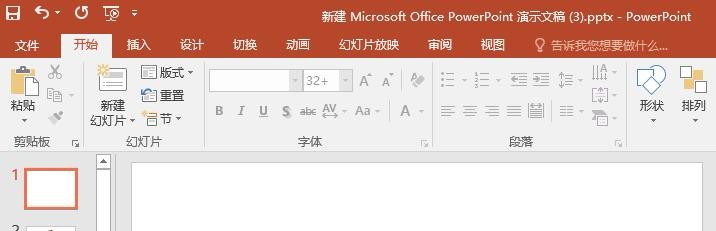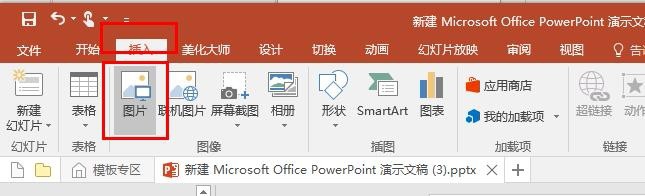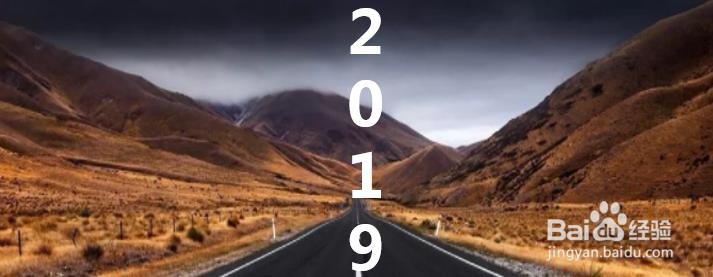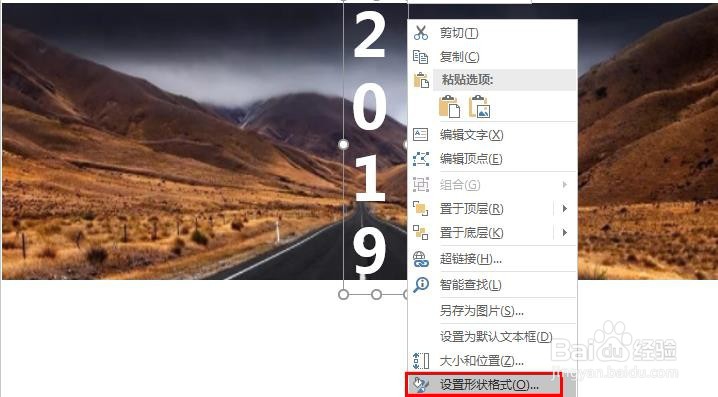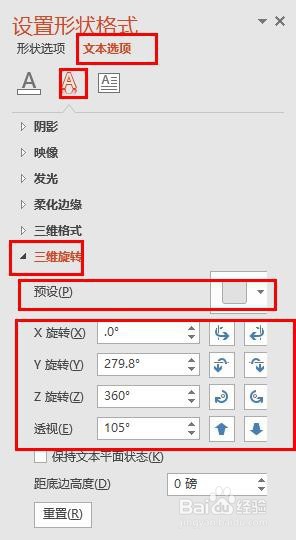PPT2016 写在马路上的文字怎么做
1、老规矩,先看效果图,如下1 图+文字2 添加文字效果
2、打开PPT文档,新建幻灯片,示例如下
3、【插入】【图片】,示例如下
4、在图片上输入文字:【插入】【文本框】,输入文字,并设置字体大小、颜色等,示例如下
5、【添加文字效果】选中文本框,鼠标右键选择【设置形状格式】,示例如下
6、【添加文字效果】:在【设置形状格式嘉滤淀驺】【文本选项】【文字效果】设置【三维旋转】:预设:宽度透视X、Y、Z、透视角度等进行设置,根据需要调整,示例如下
7、效果图中添加了3行一行的文字,仅仅是X、Y、Z、透视角度等值有所区别,更多效果可自行操作哦
声明:本网站引用、摘录或转载内容仅供网站访问者交流或参考,不代表本站立场,如存在版权或非法内容,请联系站长删除,联系邮箱:site.kefu@qq.com。
阅读量:62
阅读量:26
阅读量:22
阅读量:46
阅读量:30